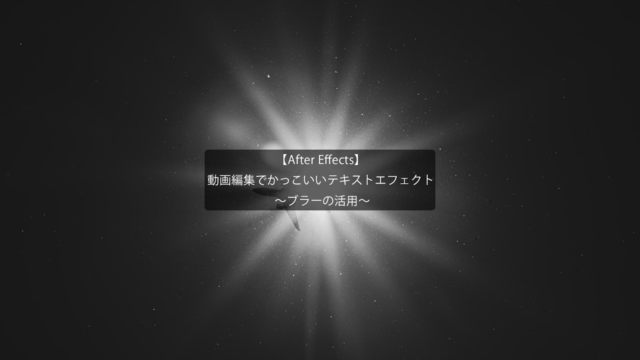動画編集でおしゃれな映像へ仕上げる
~鏡面反射~
今回の記事は、PremiereProを使って動画編集をする際に、おしゃれな映像へ仕上げるための表現法を1つご紹介します。
簡単にできるおしゃれな表現ってないの?
このような悩みをお持ちの方は、この記事を読んでいただくことでまた1つおしゃれな表現の引き出しを増やすことへつながると思います。
今回ご紹介するのは、テキストや画像が鏡面反射しているように見せる表現です。
初心者の方でもおしゃれに見せることのできる表現法ですので、ぜひ実践してみてください!
~手順~
①PremiereProを起動し、背景となるカラーマットを作成します。色はお好みで大丈夫です。
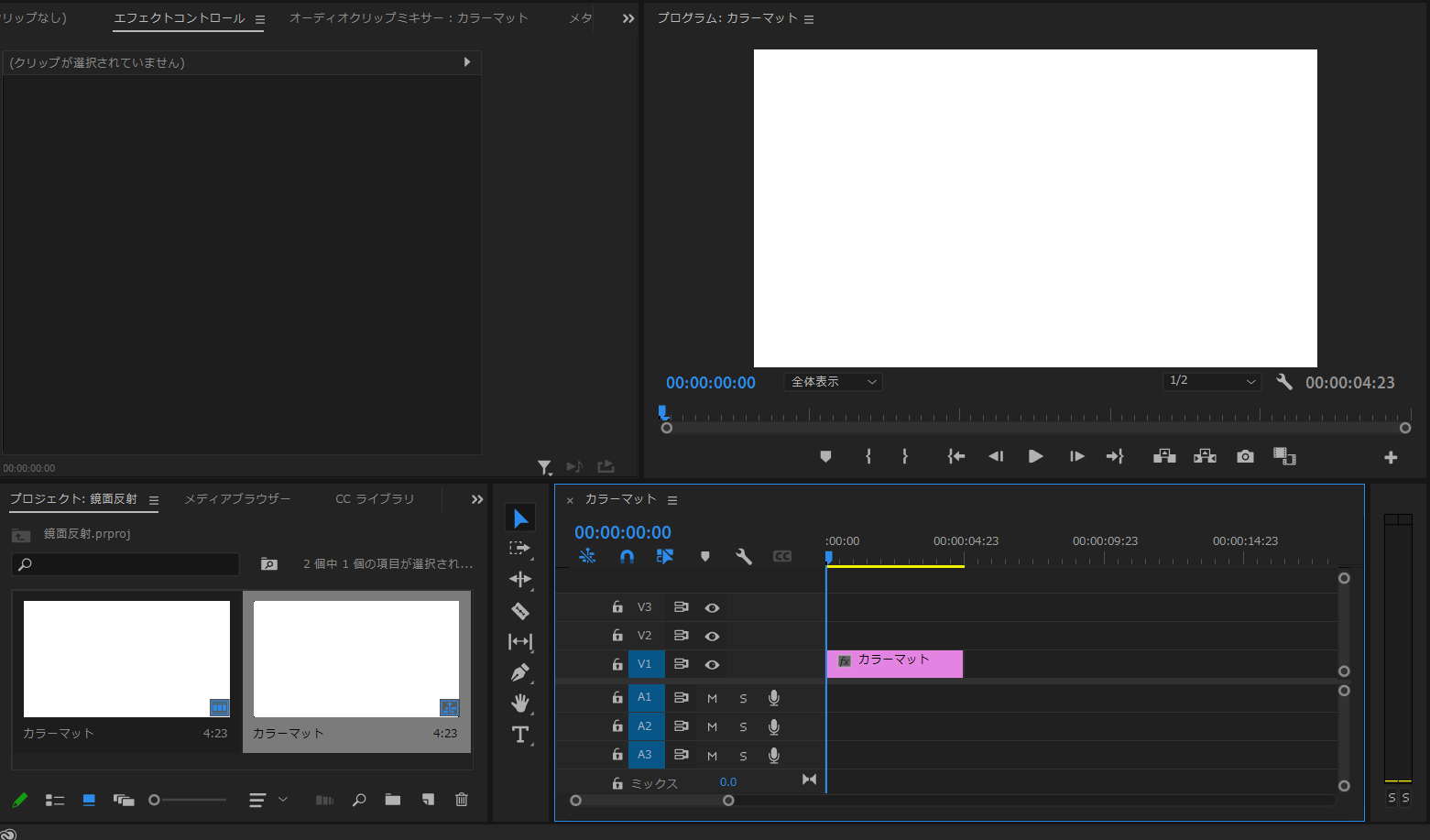
②次に鏡面反射させたい画像やテキストを入力します。ここではロゴを使います。
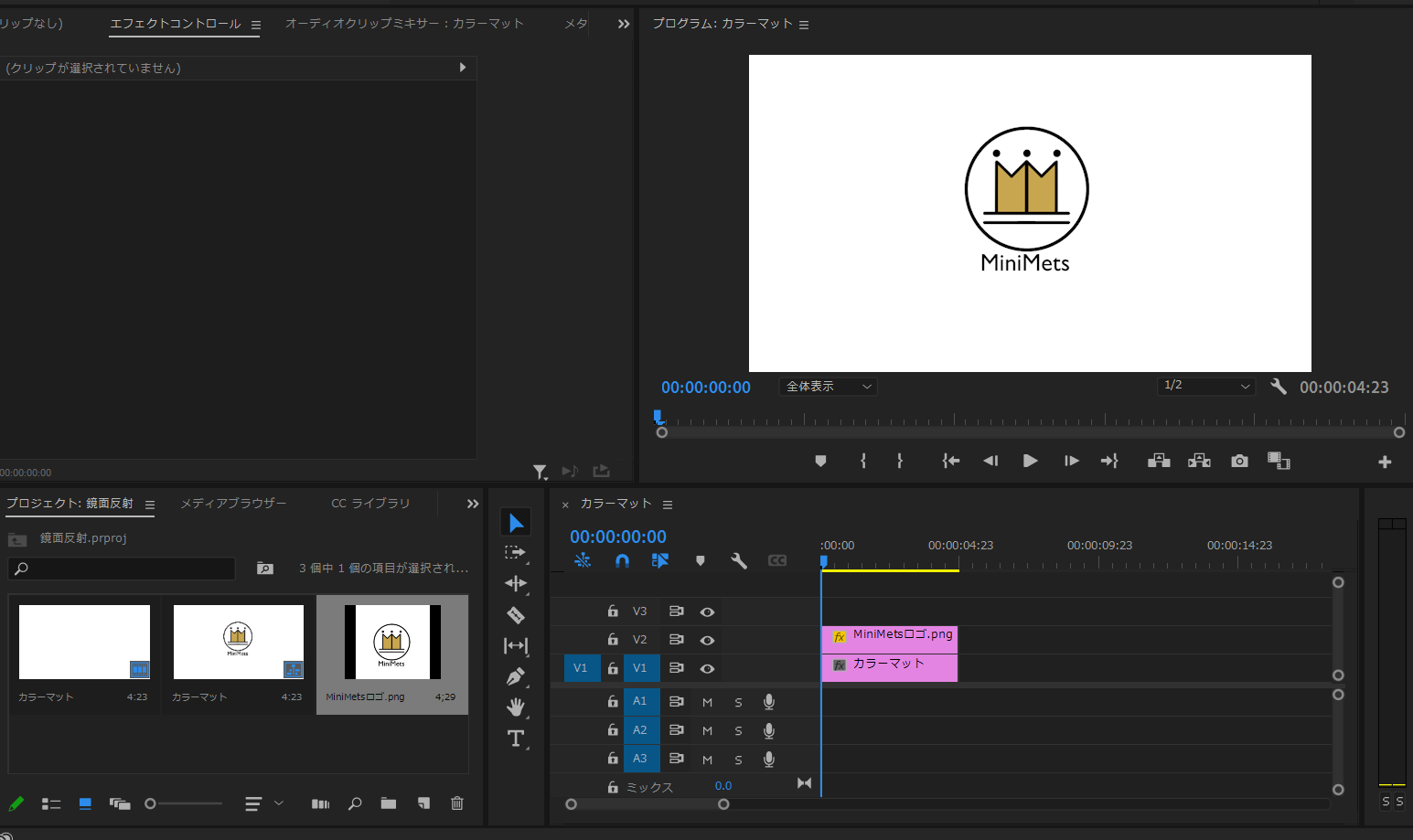
③②で追加した鏡面反射させたい画像・テキストを複製します。(Alt+ドラッグ&ドロップ)
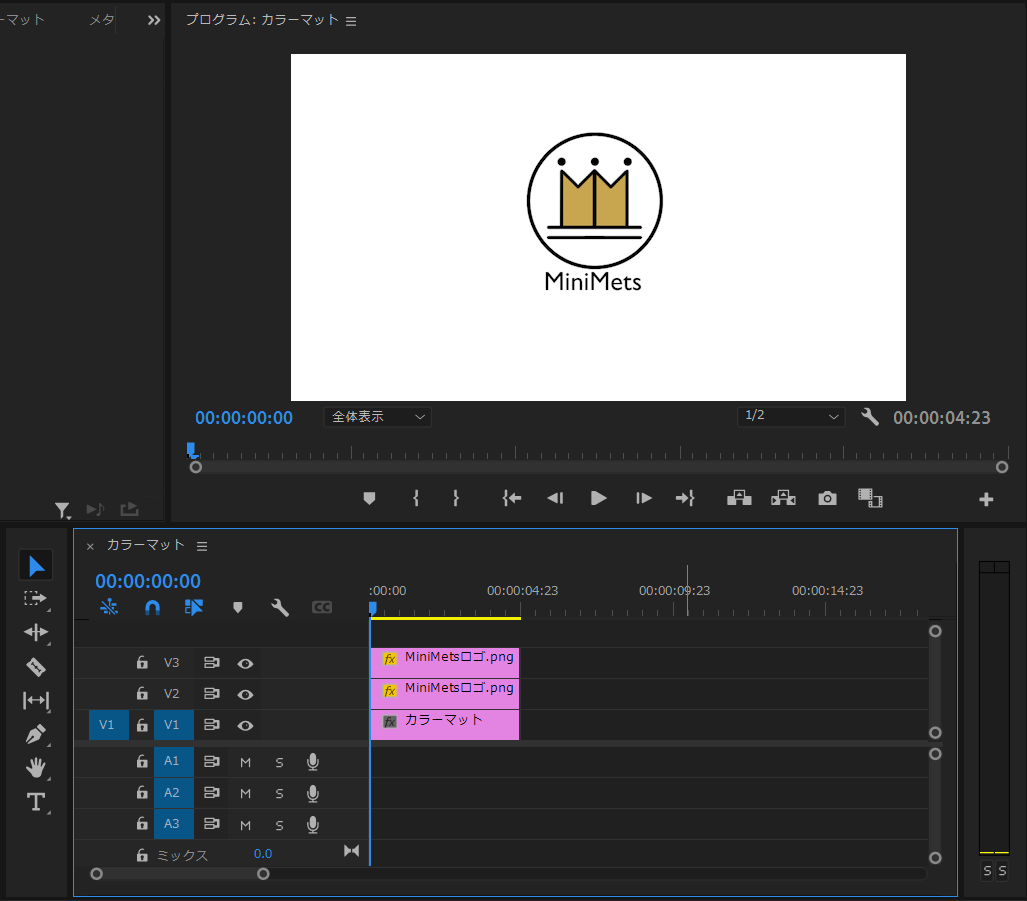
④オリジナルの方へ、エフェクト→ブラー(ガウス)を適用し、ブラーの数値を上げます。すると輪郭が少しぼやけてライトを当てたようなおしゃれな表現になります。(すみません。ロゴだとあまり表現できていないです…。テキストだと違いが分かると思います。)
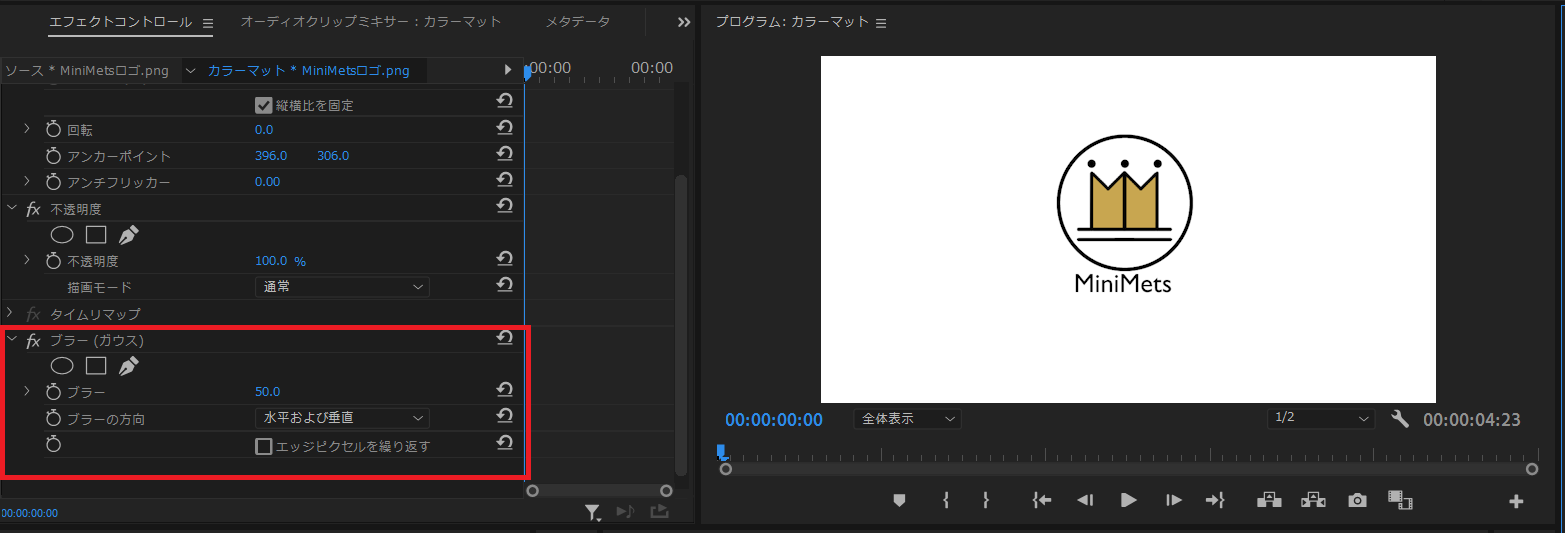
⑤オリジナルの画像と複製した画像の2つを選択した状態で、右クリック→ネストをクリックしネスト化を行います。
ネスト化って何?
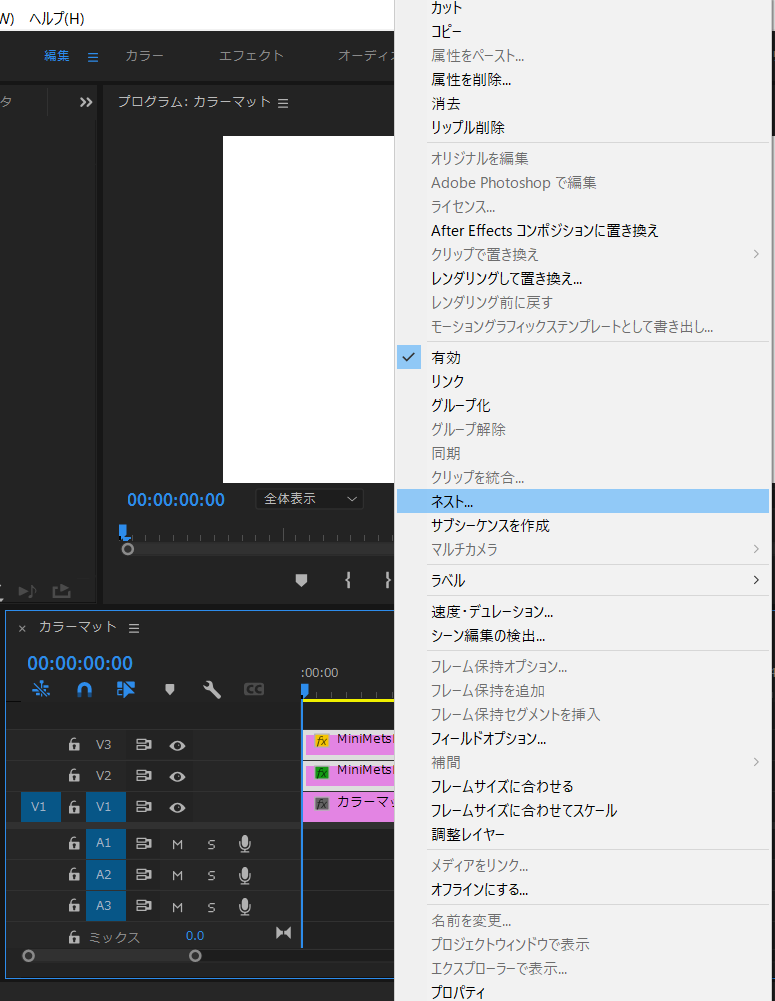
⑥ネスト化を行ったクリップをさらに複製します。
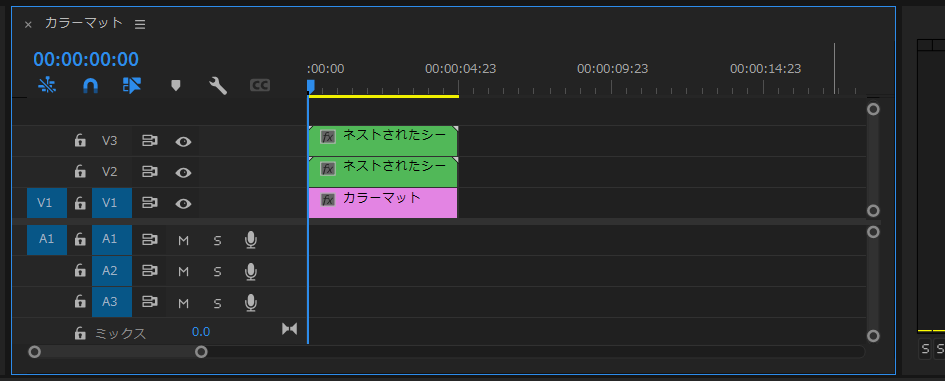
⑦複製した方のクリップへ、エフェクト→垂直反転を適用します。さらに、位置の数値を変更し、鏡に反射したような位置へ調節します。
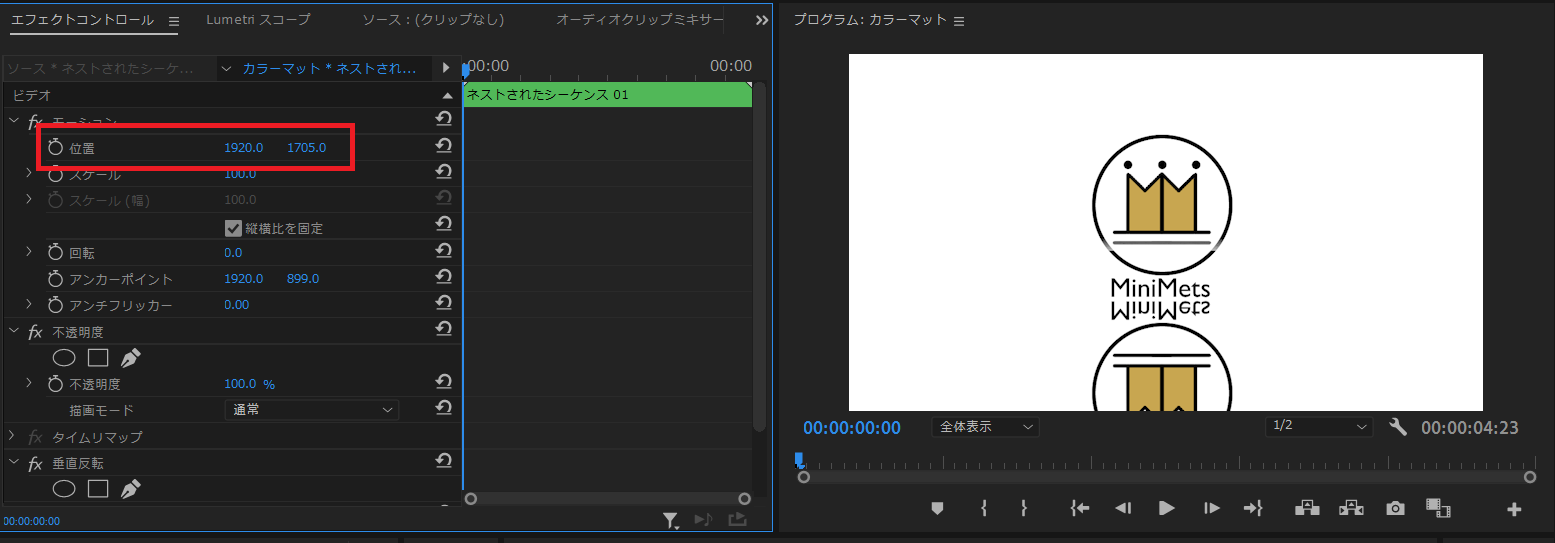
このままでは、輪郭がはっきりしすぎて反射している感じがないので、ここからぼかしを加えていきます。
⑧エフェクト→リニアワイプを適用します。これにより反射したものへぼかしを加えることができます。数値はお好みの数値を入力してください。
変換終了:55%
ワイプ角度:0.0°
ぼかし:700.0
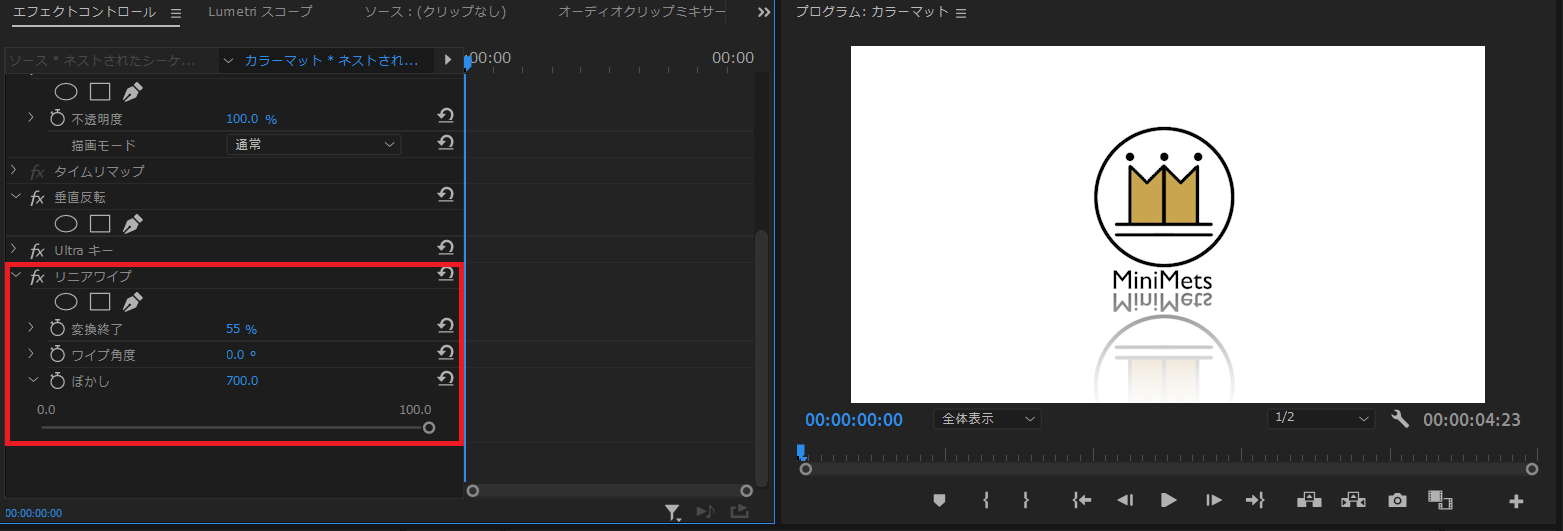
⑨最後の1手間として、先ほども適用したエフェクト→ブラー(ガウス)を適用しさらにぼかしを加えると完成です。
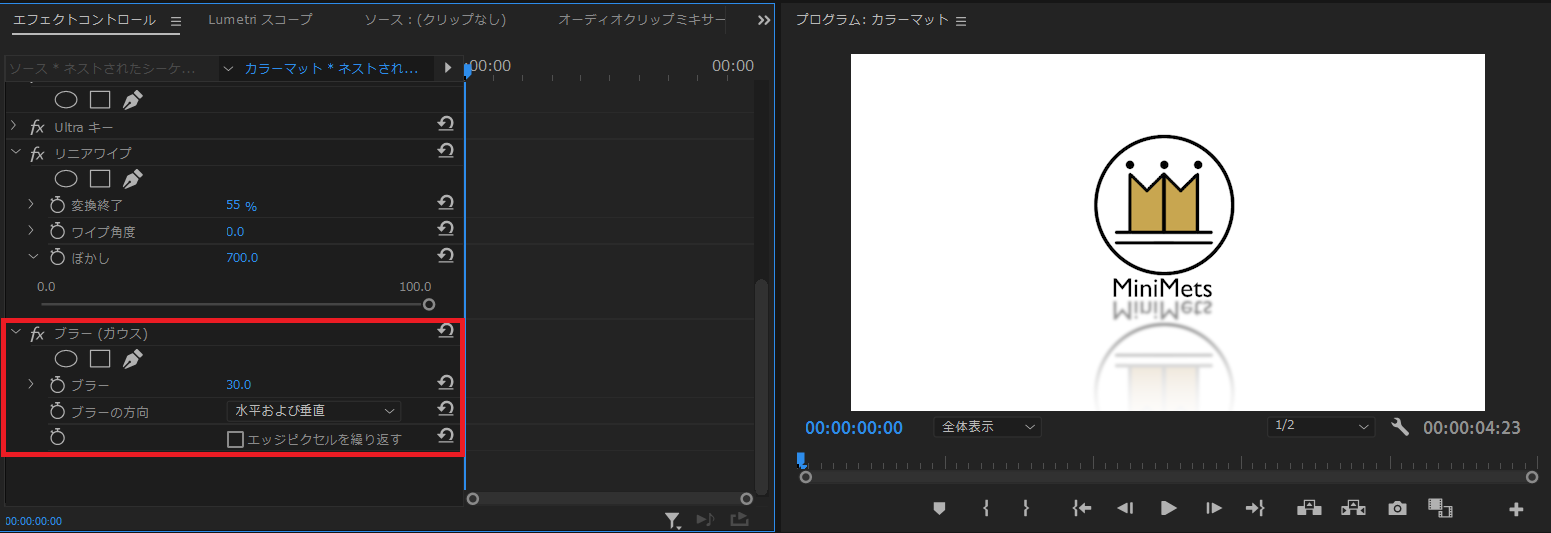
手順は多く感じるかもしれませんが、慣れれば2、3分で表現できるおしゃれで簡単な表現法ですので、ぜひ覚えて実践でも使ってみてください!
今回の記事は以上となります。ご覧いただきありがとうございました。